Passa da una scheda all'altra in qualsiasi browser utilizzando le scorciatoie da tastiera
Pubblicato: 2021-05-07Le scorciatoie del browser ti consentono di navigare sul Web in modo più rapido ed efficiente. C'è molto che puoi fare nel tuo browser con le scorciatoie: riapri le schede chiuse, cambia la dimensione dello schermo/del carattere, scorri automaticamente le pagine e così via.
Se si passa da una scheda all'altra utilizzando il trackpad o il mouse del computer, l'utilizzo delle scorciatoie da tastiera è più veloce. In questo articolo, ti mostreremo come cambiare scheda usando la tastiera. Abbiamo compilato le scorciatoie di navigazione delle schede per alcuni rinomati browser Web: Google Chrome, Microsoft Edge, Mozilla Firefox, Safari, Opera e Brave.
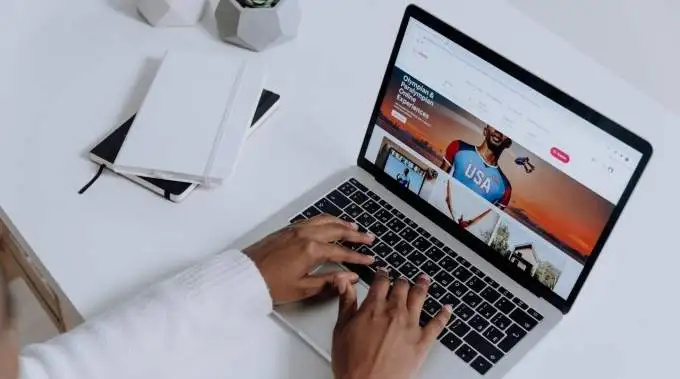
Queste scorciatoie dovrebbero aiutarti ad accedere e gestire le tue schede più facilmente. Dai un'occhiata.
Scorciatoie delle schede di Chrome e Microsoft Edge
Questi browser funzionano sullo stesso motore Chromium e condividono molte somiglianze, sebbene Microsoft Edge sia più ricco di funzionalità. Le scorciatoie da tastiera elencate di seguito svolgono le stesse funzionalità su Chrome e Edge.
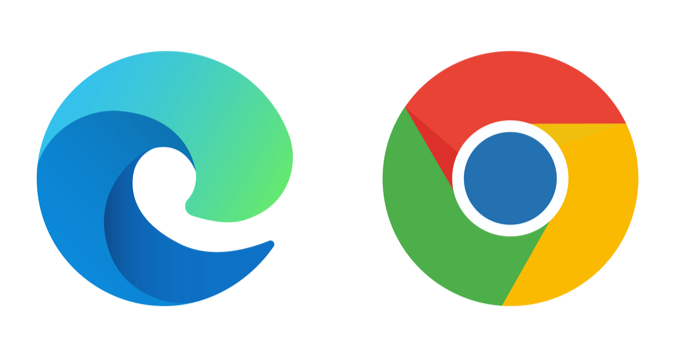
Passa alla scheda successiva
Per passare alla scheda successiva (a destra) premi Ctrl + Tab o Ctrl + PgDn sulla tastiera. Questa scorciatoia funziona perfettamente su dispositivi Windows e altri sistemi operativi (ad es. Chrome OS su Chromebook e Linux) con un layout di tastiera familiare.
Se utilizzi un computer con sistema operativo macOS, premi Comando + Opzione + Freccia destra . Questa combinazione di tasti ti sposterà continuamente di una scheda a destra.
Passa a una scheda precedente
Vuoi tornare a una scheda aperta (a sinistra)? Premi Ctrl + Maiusc + Tab (o Ctrl + Pagina su ) sul tuo computer Windows o Linux.
Comando + Opzione + Pulsante freccia sinistra è l'equivalente di macOS per passare alla scheda più vicina a sinistra.
Passa a una scheda specifica
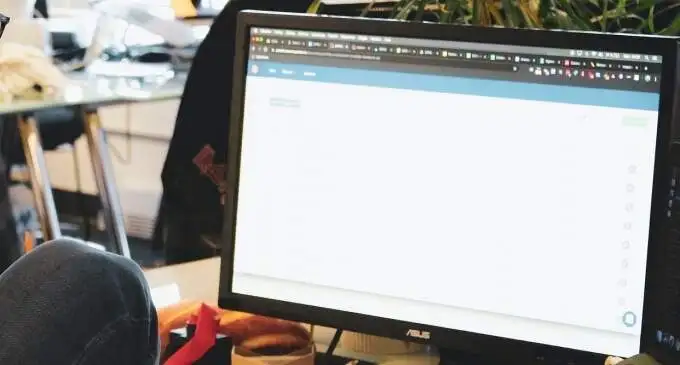
I browser Web riconoscono le prime otto schede da sinistra come da Tab 1 a Tab 8. In Windows e Linux, premendo Ctrl seguito dal numero di scheda si accede alla scheda specificata.
Ad esempio, Ctrl + 1 aprirà la prima scheda (da sinistra) mentre Ctrl + 5 ti porterà direttamente alla quinta scheda. Puoi farlo fino a Ctrl + 8 , che apre l'ottava scheda. Ctrl + 9 passa all'ultima scheda (più a destra), mentre Ctrl + 0 non fa nulla.
Su un MacBook o iMac, Command + 1 a 8 ti porterà sulle prime 8 schede mentre Command + 9 apre istantaneamente l'ultima scheda sulla riga.
Scorciatoie della scheda Firefox
Firefox ha un'interfaccia di navigazione delle schede "fantasia" che ti consente di visualizzare in anteprima le pagine Web quando cambi scheda con una scorciatoia da tastiera.

Passa in avanti tra le schede
Sui dispositivi Mac, Linux e Windows, premi Ctrl + Tab su Firefox per scorrere le schede aperte (da sinistra a destra).
Questa scorciatoia fa apparire una miniatura di tutte le schede attive; tieni premuto Ctrl e continua a premere Tab per spostarti tra le schede (da sinistra a destra). Quando l'evidenziazione si ferma sulla miniatura della scheda, rilascia i tasti per aprire la scheda.
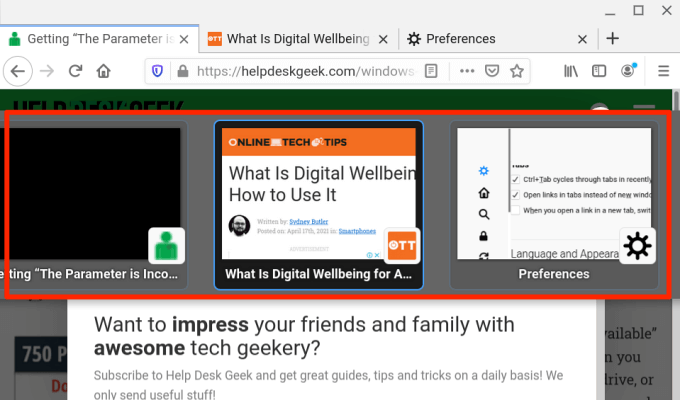
Passa alle schede precedenti
Firefox ti consente di spostare una scheda a sinistra quando premi Ctrl + Maiusc + Tab (o Ctrl + Pagina giù ) sul tuo PC Windows o Linux. Per Mac, puoi utilizzare una di queste scorciatoie: Comando + Opzione + Pulsante freccia sinistra (o Ctrl + Maiusc + Tab ).
Nota che questo collegamento è disabilitato per impostazione predefinita su Firefox, perché il browser si sposta tra le schede nell'ordine utilizzato di recente. Se vuoi passare alle schede precedenti (in una sequenza all'indietro), vai al menu Preferenze di Firefox e deseleziona "Ctrl+Tab scorre le schede nell'ordine utilizzato di recente".

Passa a una scheda specifica
Firefox assegna anche i numeri da 1 a 8 alle prime otto schede da sinistra. Per passare a una delle prime otto schede, premi Alt + 1 su Alt + 8 (su Linux), Control + 1 su Control + 8 (su Windows) o Command + 1 su Command + 8 (su Mac).
Se devi passare all'ultima scheda sulla barra delle schede di Firefox, usa Alt + 9 (su Linux), Control + 9 (su Windows) o Command + 9 (su Mac).
Scorciatoie della scheda Safari
Se Safari è il tuo browser web preferito, queste scorciatoie da tastiera ridurranno notevolmente il tempo che dedichi alla navigazione tra le schede.
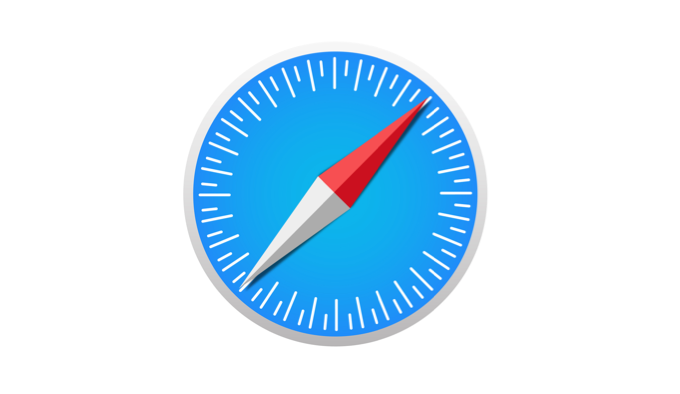
Passa alla scheda successiva
Premi Ctrl + Tab per passare alla scheda aperta successiva a destra. Maiusc + Comando + parentesi quadre destra ( ] ) è una scorciatoia alternativa che produrrà un risultato simile.

Passa a una scheda precedente
Queste combinazioni di tasti ti porteranno un passo indietro e apriranno la scheda a sinistra: Comando + Maiusc + Tab o Maiusc + Comando + parentesi quadre sinistra ( [ ).
Passa a una scheda specifica
Safari ti consente anche di passare direttamente alle prime 8 schede e all'ultima scheda utilizzando scorciatoie dedicate. Supponiamo che tu abbia 12 schede aperte su Safari, premendo Command + 1 si passerà alla prima scheda (da destra), Command + 7 aprirà la 7a scheda, mentre Command + 3 aprirà la 3a. Puoi farlo fino a Command + 9 , che apre l'ultima scheda o quella più a destra.
Se invece queste scorciatoie stanno aprendo i tuoi segnalibri, vai al menu delle preferenze di Safari e attiva l'opzione di cambio scheda. Apri Safari, fai clic sul logo Apple sulla barra dei menu e seleziona Preferenze . Nella sezione Schede , seleziona la casella accanto a "Usa da ⌘-1 a ⌘-9 per cambiare scheda".
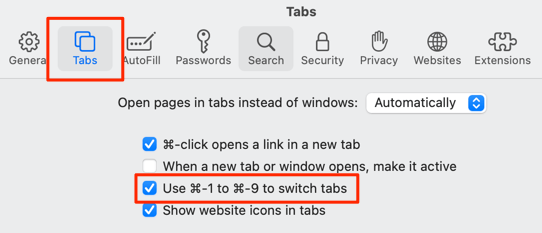
Torna a Safari e controlla se le scorciatoie ora passano da una scheda all'altra e non dai segnalibri.
Scorciatoie della scheda Opera
Opera viene fornito solo con scorciatoie per scorrere avanti e indietro attraverso schede e finestre aperte. Il browser non dispone di scorciatoie per passare a una scheda specifica.
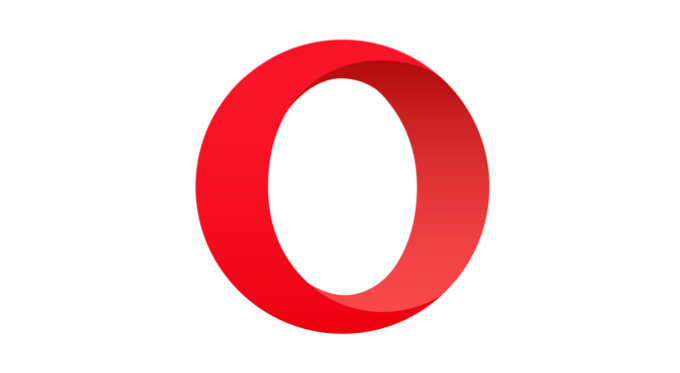
Passa da una scheda all'altra di Opera
Sui dispositivi Windows, Linux e macOS, premi Control + Tab per passare alla scheda successiva a destra. Sul rovescio della medaglia, Maiusc + Ctrl + Tab scorrerà indietro tra le schede aperte.
Passa da una finestra all'altra di Opera
Se hai più finestre di Opera aperte sul tuo dispositivo, puoi spostarti tra le finestre premendo Command + Backquote ( ` ) su Mac o Alt + Tab su Windows/Linux.
Scorciatoie avanzate per la navigazione delle schede su Opera
Le combinazioni di tasti sono rapide, ma che ne dici di passare da una scheda all'altra usando un solo tasto? Puoi farlo con le scorciatoie da tastiera avanzate di Opera. Apri il menu delle impostazioni di Opera e vai su Avanzate > Browser > Scorciatoie e seleziona Abilita scorciatoie da tastiera avanzate .
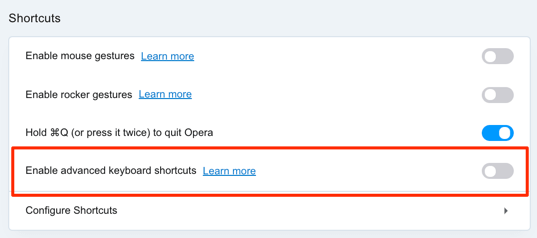
Con questa opzione abilitata, premi 1 sulla tastiera per scorrere le schede aperte e premi 2 per scorrere indietro. Funziona su dispositivi Mac, Windows e Linux.
C'è un tasto di scelta rapida per la navigazione delle schede extra avanzato per Mac: Control + Backquote ( ` ) ti consente di alternare tra la scheda corrente e quella precedente. Supponiamo che tu sia passato alla 7a scheda dalla 2a scheda, questa scorciatoia ti riporta alla 7a scheda. Premendo nuovamente la combinazione di tasti si apre la 2a scheda.
Scorciatoie coraggiose per le schede
Brave è uno dei tanti browser alternativi che sta rapidamente guadagnando terreno per essere relativamente più veloce e più sicuro di Chrome e Firefox. Leggi la nostra recensione completa del browser (Brave) per decidere se vuoi provarlo o meno.
Se sei già un utente Brave, ecco alcune scorciatoie da tastiera che ti aiuteranno a migliorare la velocità di navigazione delle schede.
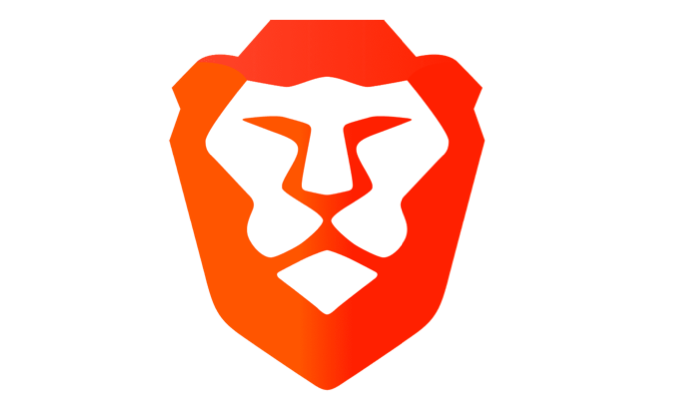
Passa alla scheda successiva
Per i dispositivi macOS, premi i tasti Comando + Opzione + Freccia destra per passare alla scheda aperta successiva a destra. Se hai una macchina Windows o Linux, le scorciatoie da usare sono Control + Tab o Control + PgGiù .
Passa alla scheda precedente
Le scorciatoie predefinite per passare di una scheda a sinistra sui dispositivi Windows e Linux sono Ctrl + Maiusc + Tab o Ctrl + Pagina su . Su Mac, usa il tasto Comando + Opzione + Freccia sinistra .
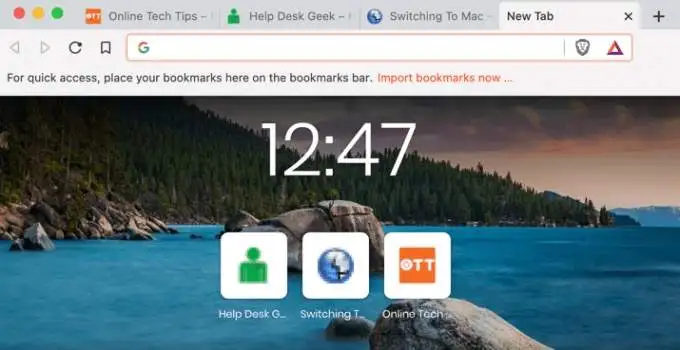
Passa a una scheda specifica su Brave
Puoi scorrere la 1a e l'8a scheda usando Control + 1 fino a Control + 8 (su Windows/Linux) o Command + 1 a Command + 8 (su macOS).
Command + 9 ti porterà all'ultima scheda su Mac mentre Control + 9 farà lo stesso su Windows/Linux.
Raggiungi la scheda della tua destinazione in pochissimo tempo
Padroneggiare queste scorciatoie per passare da una scheda all'altra usando la tastiera potrebbe essere difficile all'inizio, ma sicuramente ti abituerai ad esse se usate frequentemente. Incorpora queste scorciatoie nella tua routine quotidiana di navigazione sul web e diventerai un ninja delle scorciatoie in pochissimo tempo.
